
Καταχώριση κλειδιού και πιστοποιητικού για την επικοινωνία δικτύου
Μπορείτε να χρησιμοποιήσετε το Remote UI (Απομακρυσμένο περιβάλλον εργασίας), για να καταχωρίσετε κλειδιά/πιστοποιητικά, πιστοποιητικά CA στη συσκευή από τον υπολογιστή σας. Ορίστε έναν διαχειριστή για την καταχώριση αυτών των στοιχείων.
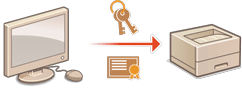
 |
Οι μέθοδοι επικοινωνίας που αναφέρονται στη συνέχεια χρησιμοποιούν κλειδί/πιστοποιητικό ή πιστοποιητικό CA. Αν θέλετε να χρησιμοποιήσετε καταχωρισμένο κλειδί και πιστοποιητικό στην πραγματική επικοινωνία, θα πρέπει να ορίσετε το κλειδί και το πιστοποιητικό στις ρυθμίσεις για κάθε μέθοδο επικοινωνίας. Ωστόσο, δεν χρειάζεται να οριστεί πιστοποιητικό CA μορφής X.509 DER στις ρυθμίσεις για κάθε μέθοδο επικοινωνίας. Μπορείτε να το χρησιμοποιήσετε απλώς καταχωρίζοντάς το στη συσκευή. Κρυπτογραφημένη επικοινωνία TLS Διαμόρφωση του Κλειδιού και του Πιστοποιητικού για το TLS |
Καταχώριση κλειδιού και πιστοποιητικού
Τα κλειδιά και πιστοποιητικά (πιστοποιητικά διακομιστή) μπορούν να καταχωριστούν μέσω του Remote UI. Για πληροφορίες σχετικά με τα κλειδιά και πιστοποιητικά που μπορούν να καταχωριστούν στη συσκευή, ανατρέξτε στην ενότητα Λειτουργίες διαχείρισης.
1
Εκκινήστε το Remote UI. Εκκίνηση του Remote UI
2
Κάντε κλικ στο [Settings/Registration] στη σελίδα της πύλης. Η οθόνη του Remote UI (Απομακρυσμένο περιβάλλον εργασίας)
3
Κάντε κλικ στην επιλογή [Device Management] (Ρυθμίσεις δικτύου)  [Key and Certificate Settings] (Ρυθμίσεις email).
[Key and Certificate Settings] (Ρυθμίσεις email).
 [Key and Certificate Settings] (Ρυθμίσεις email).
[Key and Certificate Settings] (Ρυθμίσεις email).4
Κάντε κλικ στο [Register Key and Certificate].
5
Κάντε κλικ στο [Install].
6
Εγκαταστήστε το κλειδί και το πιστοποιητικό.
Κάντε κλικ στο [Browse...], καθορίστε τα αρχεία (κλειδί και πιστοποιητικό) για εγκατάσταση και κάντε κλικ στο [Start Installation].
7
Καταχωρίστε το κλειδί και το πιστοποιητικό.
1 | Επιλέξτε το κλειδί και το πιστοποιητικό που θέλετε να καταχωρίσετε και κάντε κλικ στο [Register]. |
2 | Εισαγάγετε το όνομα του κλειδιού και τον κωδικό πρόσβασης και κάντε κλικ στο [OK]. 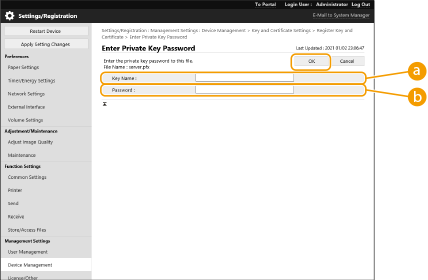  [Key Name] [Key Name]Χρησιμοποιήστε αλφαριθμητικούς χαρακτήρες για να πληκτρολογήσετε το όνομα του κλειδιού που καταχωρίστηκε στη συσκευή.  [Password] [Password]Χρησιμοποιήστε αλφαριθμητικούς χαρακτήρες για να πληκτρολογήσετε τον κωδικό πρόσβασης του απόρρητου κλειδιού που έχετε ορίσει για το αρχείο που θέλετε να καταχωρίσετε. |
 |
Διαχείριση κλειδιών και πιστοποιητικώνΜπορείτε να ελέγξετε τις αναλυτικές ρυθμίσεις ή να διαγράψετε κλειδιά και πιστοποιητικά στην οθόνη που εμφανίζεται στο βήμα 4. Εάν εμφανίζεται Εάν δεν εμφανίζεται Κάντε κλικ σε ένα όνομα κλειδιού για να εμφανιστούν αναλυτικές πληροφορίες σχετικά με το πιστοποιητικό. Μπορείτε επίσης να κάνετε κλικ στο [Verify Certificate] σε αυτή την οθόνη για να ελέγξετε αν το πιστοποιητικό είναι έγκυρο. Για να διαγράψετε ένα κλειδί και πιστοποιητικό, επιλέξτε αυτό που θέλετε να διαγράψετε και κάντε κλικ στο [Delete]  [OK]. [OK]. |
Καταχώριση πιστοποιητικού CA
Υπάρχουν ήδη εγκατεστημένα στη συσκευή πιστοποιητικά CA μορφής X.509 DER. Μπορείτε να εγκαταστήσετε νέο πιστοποιητικό CA αν το απαιτεί κάποια συγκεκριμένη λειτουργία. Για πληροφορίες σχετικά με τα πιστοποιητικά CA που μπορούν να καταχωριστούν στη συσκευή, ανατρέξτε στην ενότητα Λειτουργίες διαχείρισης.
1
Εκκινήστε το Remote UI. Εκκίνηση του Remote UI
2
Κάντε κλικ στο [Settings/Registration] στη σελίδα της πύλης. Η οθόνη του Remote UI (Απομακρυσμένο περιβάλλον εργασίας)
3
Κάντε κλικ στην επιλογή [Device Management] (Ρυθμίσεις δικτύου)  [CA Certificate Settings] (Ρυθμίσεις email).
[CA Certificate Settings] (Ρυθμίσεις email).
 [CA Certificate Settings] (Ρυθμίσεις email).
[CA Certificate Settings] (Ρυθμίσεις email).4
Κάντε κλικ στο [Register CA Certificate].
5
Κάντε κλικ στο [Install].
6
Εγκαταστήστε το πιστοποιητικό CA.
Επιλέξτε [Browse...], καθορίστε το αρχείο (πιστοποιητικό CA) για εγκατάσταση και κάντε κλικ στην [Start Installation].
7
Καταχωρίστε το πιστοποιητικό CA.
Επιλέξτε το πιστοποιητικό CA που θέλετε να καταχωρίσετε και κάντε κλικ στο [Register].
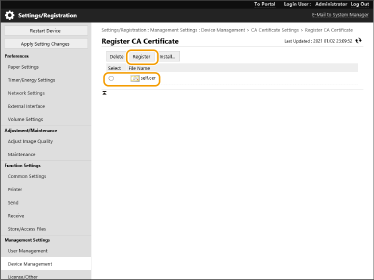
 |
Διαχείριση πιστοποιητικών CAΜπορείτε να ελέγξετε τις αναλυτικές ρυθμίσεις ή να διαγράψετε πιστοποιητικά CA στην οθόνη που εμφανίζεται στο βήμα 4. Κάντε κλικ στο Για να διαγράψετε ένα πιστοποιητικό CA, επιλέξτε αυτό που θέλετε να διαγράψετε και κάντε κλικ στο [Delete]  [OK]. [OK]. |